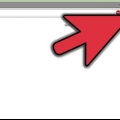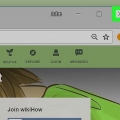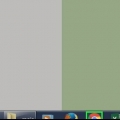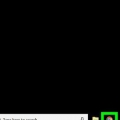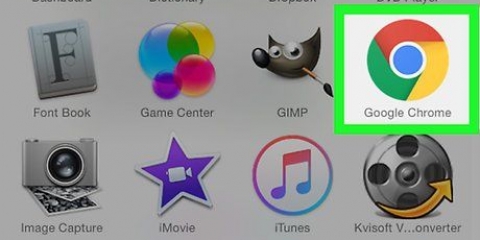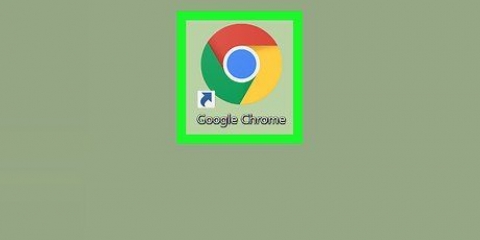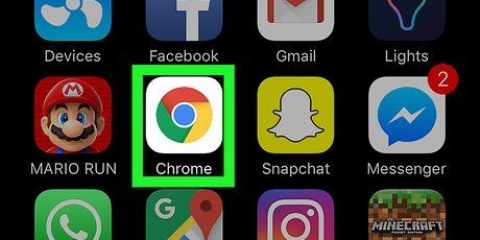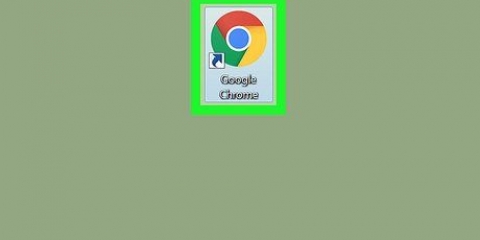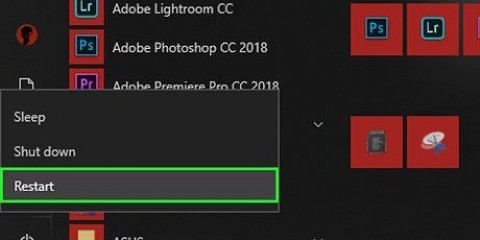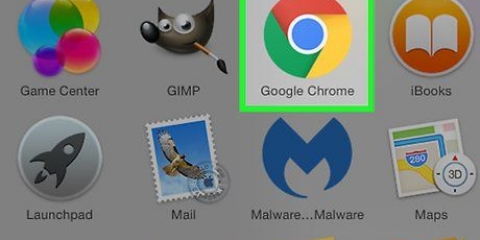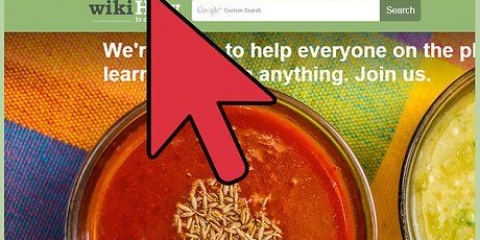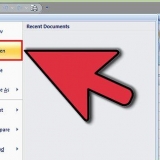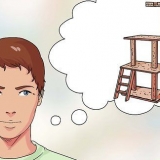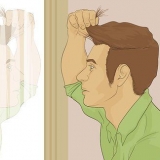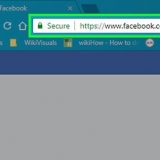Windows: Tryck F11 macOS: Tryck ⌘ cmd+⇧Skift+f
Du kan pausa videon genom att trycka på mellanslagstangenten. Tryck esc för att avsluta helskärm.












Om du nu kan se videor i helskärm, bra jobbat, problemet löst! Om du fortfarande ser en del av skrivbordet eller webbläsaren, prova en annan metod.






Om hårdvaruacceleration orsakade problemet kommer du nu att kunna se videon i helskärm utan problem. Om du fortfarande ser en del av din webbläsare eller skrivbord var inte hårdvaruacceleration problemet. Gå tillbaka till inställningarna, aktivera hårdvaruacceleration igen och prova en annan metod.
Denna åtgärd rensar följande inställningar: din standardsökmotor, startsida, öppna eller fästa flikar, innehållsinställningar (till exempel låta webbplatser öppna popup-fönster), cookies, tillägg och teman. Se till att installera den senaste versionen av Chrome innan du gör detta. I den tredje metoden i den här artikeln förklarar vi hur man gör detta. 















Titta på youtube i helskärm i google chrome
Om du tittar på YouTube-videor i helskärm i Google Chrome kanske du har märkt att en del av ditt skrivbord fortfarande är synlig. Det här är ett känt problem, Chrome-utvecklarna arbetar för närvarande på att fixa det. Under tiden finns det ett antal olika alternativa lösningar tillgängliga så att du fortfarande kan titta på dina videor i helskärm utan problem.
Steg
Metod 1 av 7: Växla Google Chrome till helskärm

1. Öppna Google Chrome. Uppspelningsknappen för helskärm på YouTube gör inte vad den ska göra, men du kan titta på själva Google Chrome i helskärm. Detta är ett enkelt, pålitligt sätt att lösa webbläsarproblemet.

2. Gå tillhttps://www.Youtube.com. Du är nu på YouTubes startsida.

3. Öppna en video på YouTube. Klicka för att testa på valfri video.

4. Klicka på ikonen för helskärmsvy. Det är ikonen i det nedre högra hörnet. Det är en fyrkant där mitten av varje sida saknas. Videon kommer nu att växla till helskärm, men om problemet uppstår kommer du fortfarande att se en del av din webbläsare.
Den rektangulära ikonen startar "Teaterläge". Om du av misstag klickar på det kommer videon inte heller att spelas upp i helskärm.

5. Aktivera helskärmsvy i Chrome. Hur du gör detta skiljer sig åt mellan olika operativsystem:

6. Se videon i helskärm. Genom att trycka på lämpliga knappar kan du nu se videon i helskärm.
Metod 2 av 7: Duplicera fliken

1. Öppna Google Chrome. Vissa Chrome-användare har rapporterat att de fortfarande kan titta på videon i helskärm genom att duplicera fliken.

2. Gå till en video på YouTube. Det spelar ingen roll vilken video, det är bara för att testa.

3. Klicka på ikonen för helskärmsvy. Det är ikonen i det nedre högra hörnet. Det är en fyrkant där mitten av varje sida saknas. Videon kommer nu att växla till helskärm, men om problemet uppstår kommer du fortfarande att se en del av din webbläsare.

4. Tryckesc för att avsluta helskärm. Videon kommer nu att återgå till YouTube-sidan och flikarna kommer att synas igen.

5. Högerklicka (Kontrollera+klicka på en Mac) på den aktuella fliken. Gör detta på själva fliken (överst i Chrome). En kort meny visas nu.

6. Välj "Duplicera". Den aktuella fliken kommer nu att dupliceras till en ny flik.
Du kan stänga den ursprungliga fliken, eftersom du inte behöver den längre.

7. Klicka på helskärmsikonen på den nya fliken. Nu bör du se videon i helskärm. Om du nu bara ser videon, och inga delar av din webbläsare, kommer den här metoden att fungera. Om inte, prova en annan metod.
Metod 3 av 7: Uppdatera Chrome till den senaste versionen

1. Öppna Google Chrome. Om du använder en föråldrad version av Chrome kanske webbläsaren inte stöder HTML5. YouTube har sedan dess bytt från Flash till HTML5, så det är viktigt att du använder den senaste versionen av Chrome.

2. Klicka på knappen ⁝ eller ☰. Beroende på din version av Chrome kan den här knappen se annorlunda ut.

3. Gå till "Hjälp" → "Om Google Chrome". En ny flik med information öppnas nu.

4. Klicka på "Uppdatera Chrome". Om du "Google Chrome har uppdaterats" då använder du redan den senaste versionen. Klicka annars på "Uppdatera Chrome". Den senaste versionen kommer då att installeras.

5. Klicka på "Startar om". Webbläsaren kommer nu att stängas och startas om. Nu är du säker på att du använder en version som stöder HTML5.

6. Försök att titta på en video i helskärm. Öppna en YouTube-video och klicka på helskärmsikonen (en fyrkant där mitten av varje sida saknas).
Metod 4 av 7: Inaktivera maskinvaruacceleration i Chrome

1. Öppna Google Chrome. Chrome innehåller en funktion som heter "hårdvaruacceleration", den här funktionen förbättrar prestandan. Tyvärr kan det också orsaka problem med flikar och rullning. Många Chrome-användare som upplever problem med fullskärmsvisning på YouTube har rapporterat att problemet löser sig genom att stänga av hårdvaruacceleration.

2. Klicka på ⁝ och välj "inställningar". Nu öppnas en flik med Inställningar.

3. Klicka på länken "visa avancerade inställningar". Du kan behöva scrolla ner för att hitta länken som den finns längst ner på sidan.

4. Bläddra till rubriken "Systemet". Det är precis nedanför "Tillgänglighet".

5. Ta bort bocken bredvid "Använd hårdvaruacceleration om det är möjligt". Nu är hårdvaruacceleration avstängd i din webbläsare.

6. Gå tillhttps://www.Youtube.com och klicka på valfri video. Nu måste du testa om inaktivering av hårdvaruacceleration fungerade.

7. Klicka på den fyrkantiga ikonen för helskärm längst ned till höger. Aktivera nu helskärmsvisning.
Metod 5 av 7: Återställ Chrome

1. Öppna Chrome. Vissa Chrome-användare har rapporterat att problemet löstes genom att använda Chrome "återställa".

2. Klicka på knappen ⁝ och välj "inställningar". En ny flik öppnas nu med inställningarna.

3. Klicka på länken "visa avancerade inställningar". Den här länken finns längst ner på inställningssidan.

4. tryck på knappen "Återställ inställningar". Scrolla ner för att hitta den här knappen, det är det sista alternativet på sidan. Om du klickar på knappen öppnas ett fönster med knappen "Ställ tillbaka".

5. Klicka på "Ställ tillbaka". Din webbläsares inställningar återställs nu till vad de var när du installerade Chrome första gången.

6. Testa en video på helskärm nu. Förhoppningsvis löses skärmproblemen genom att återställa inställningarna. Om inte, prova en annan metod.
Metod 6 av 7: Inaktivera Adobe Flash Player

1. Öppna Google Chrome. Vissa Chrome-användare har rapporterat att problemen med helskärmsvisning försvann efter att Adobe Flash Player inaktiverats. YouTube behöver inte längre Flash, men om du inaktiverar Adobe Flash Player kommer det att påverka andra webbplatser som använder Flash.
- Se till att installera den senaste versionen av Chrome innan du gör detta. I den tredje metoden i den här artikeln förklarar vi hur man gör detta.

2. I Chrome, gå till chrome://plugins. Skriv in den exakta adressen i adressfältet och tryck ↵ Ange eller ⏎ Återgå. Plugins-sidan öppnas nu.

3. Sök "Adobe Flash Player". Du kanske ser det två gånger. Om så är fallet bör du inaktivera båda.

4. Klicka på länken "Stäng av". Denna länk finns under rubriken "Adobe Flash Player". Om du klickade på länken blir plugin-programmet grått. Det betyder att plugin-programmet är inaktiverat.

5. Välj en video för att testa ändringarna. Gå till https://www.Youtube.com och klicka på valfri video för att testa den.

6. Klicka på den fyrkantiga ikonen i det nedre högra hörnet av videon. Nu kommer videon att spelas upp i helskärm. Om videon tar upp hela skärmen är den klar! Om inte, prova en annan metod.
Metod 7 av 7: Ta bort teman

1. Öppna Google Chrome. Vissa Chrome-användare har rapporterat att det löste helskärmsproblemen genom att stänga av ett tema. Ett tema i Chrome är ett tillägg som du kan installera från Chrome Store. Ett tema får Chrome att se annorlunda ut (färger, bakgrunder, etc).
- Obs: om du inte har ett tema installerat kommer den här metoden inte att fungera.

2. Klicka på knappen ⁝ och välj "inställningar". En ny flik öppnas nu med inställningarna.

3. Hitta avsnittet "design" på den här sidan. Du måste förmodligen scrolla ner för detta.

4. tryck på knappen "Återgå till standardtema". Chrome kommer nu att se ut som det gjorde efter den ursprungliga installationen.

5. Se en video från YouTube i helskärm. Välj valfri video och klicka på fyrkanten i det nedre högra hörnet för att växla till helskärm. Om videon tar upp hela skärmen är den framgångsrik! Om inte, prova en annan metod.
"Titta på youtube i helskärm i google chrome"
Оцените, пожалуйста статью